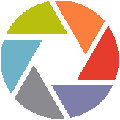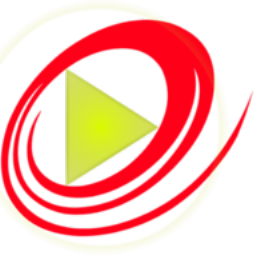神奇视频处理软件顾名思义是一款专业的视频处理工具。无论你想对视频进行任何操作神奇视频处理软件都可以轻松应付。该软件提供了各种强大的功能,例如视频格式转换,视频剪切,视频水印,视频优化,视频旋转和视频翻转。它为您带来了一整套具有简单操作界面的视频处理解决方案。每个功能都有一个独立的用户界面,使其更易于使用,并且有效地支持批处理。您可以同时添加多个视频文件以快速操作。值得一提的是,该程序支持的输入输出格式很多,例如MP4,MOV,AVI,M4V,MPG,VOB等,非常方便实用,需要它的朋友们快点下载吧!
软件特色:
支持两种设置方式:拖动式设置时间段和精确设置时间段
支持同时选择多个视频片段,一键裁剪
支持视频片段预览,重置时间段等功能
支持增加裁切区域,可以动态调整裁切区域的宽度,高度和位置,使区域调整更加灵活
支持自定义输出文件格式,提供多种格式供您选择
支持捕获当前视频播放画面,生成多种格式的图片
使用说明:
视频水印
选择在功能模块中选择“视频水印”模块。操作步骤如下:
步骤1:单击“打开视频”按钮,然后选择要打开的视频文件,如图所示:
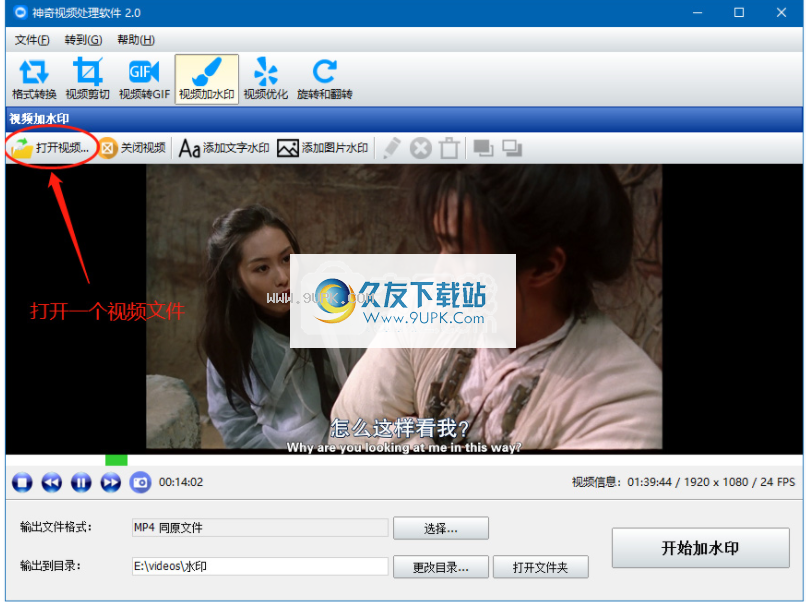
视频打开后,它将自动播放。播放器支持“停止播放”,“后退”,“暂停播放”,“前进”和“照片”。 “照片”功能会将当前的视频图片另存为图片;
步骤2:添加水印。以文本水印为例。单击“添加文字水印”按钮,弹出设置界面,如图所示:
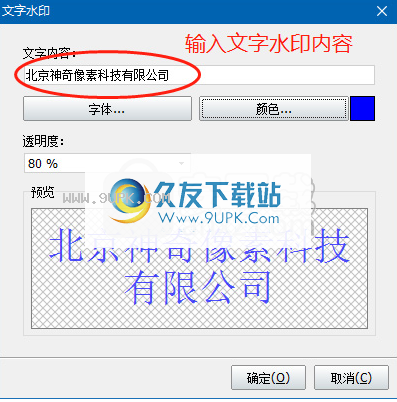
在“文本内容”输入框中输入要添加的文本内容,设置字体,颜色,透明度和其他信息。预览区域将实时显示文本水印的显示效果。设置完成后,单击“确定”,您可以看到视频文本水印已添加到界面中,如下图:
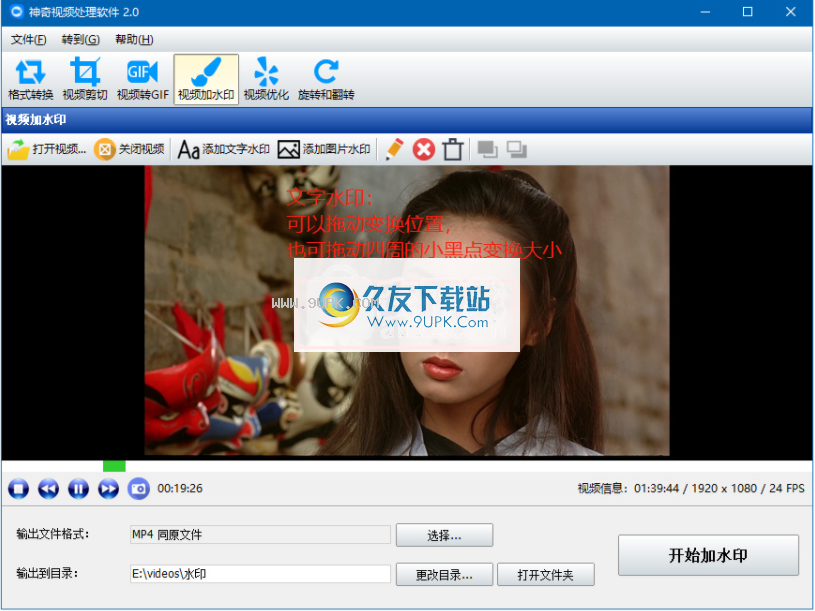
已添加文本水印,但此时的文本仍然相对较小,并且位置不合适。不要紧。将鼠标移到水印上。当鼠标变为十字形箭头时,可以拖动以修改水印位置;否则,您可以拖动它来更改水印位置。黑点的位置可以向不同方向拖动以修改水印的大小;
图片水印的添加类似于文本水印的添加。
步骤3:设置输出文件格式和输出目录
可以选择的文件格式包括视频类别和设备类别。只需选择要保存的格式。
步骤4:设置完成后,单击“开始水印”按钮,将弹出一个进度条,并等待完成。
视频优化
选择在功能模块中选择“视频优化”模块。选择后,界面如下图所示:
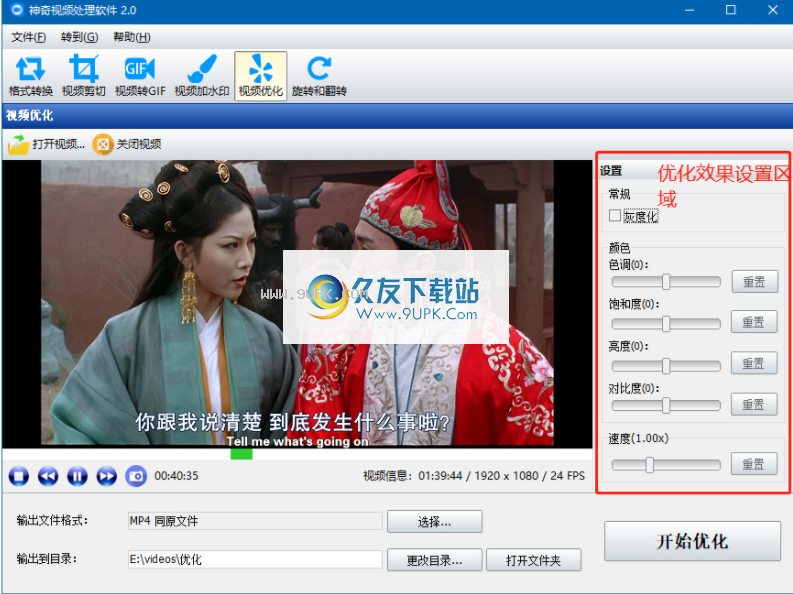
脚步:
第1步:打开视频文件;
第二步:设置优化效果,该效果可以体现在
实时播放视频界面;
第三步:设置输出文件格式和输出目录;
步骤4:点击“开始优化”,然后等待完成。
旋转和翻转
选择在功能模块中选择“旋转和翻转”模块。 选择后,界面如下图所示:
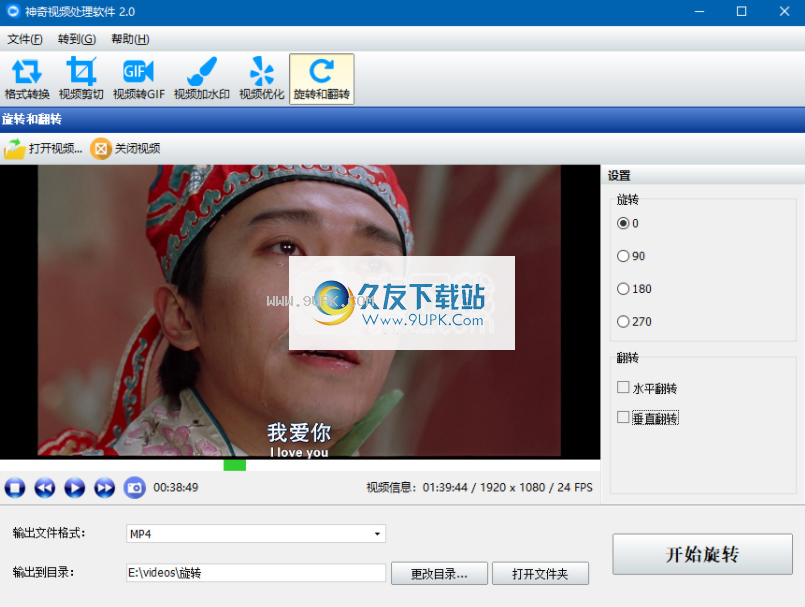
上图显示了正常的视频播放效果。 单击右侧设置中的旋转和翻转效果,以实时查看视频界面更改。 以90度为例。 单击后,如图所示:
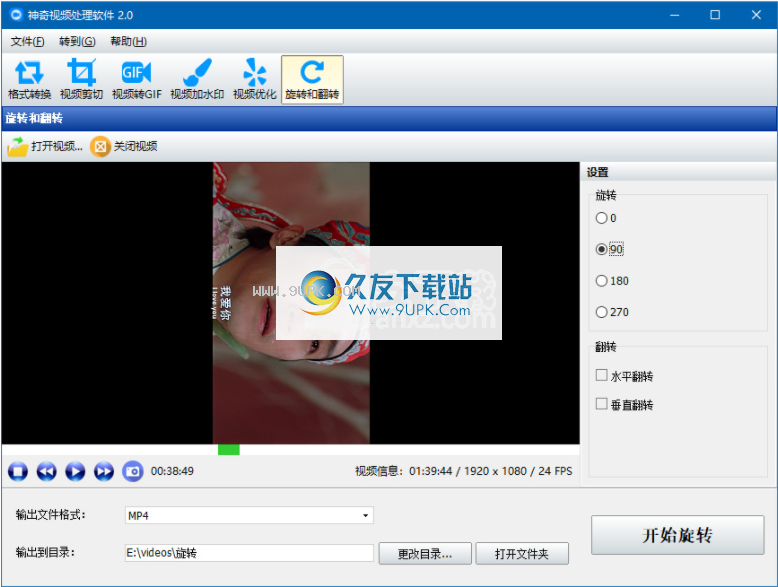
设置效果后,单击“开始旋转”按钮,然后等待它完成。
安装方式:
1.下载并解压缩该软件,双击安装程序以进入Magic Video Processing软件安装向导,然后单击[Next]。
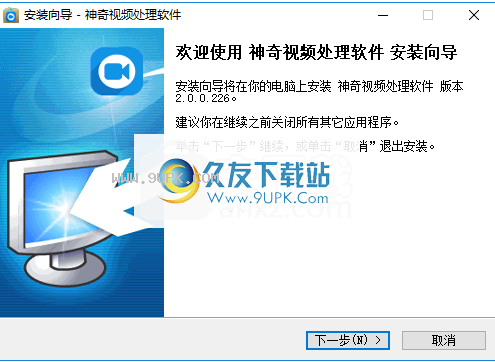
2.阅读许可协议,选中[我接受协议],然后进行下一个安装。
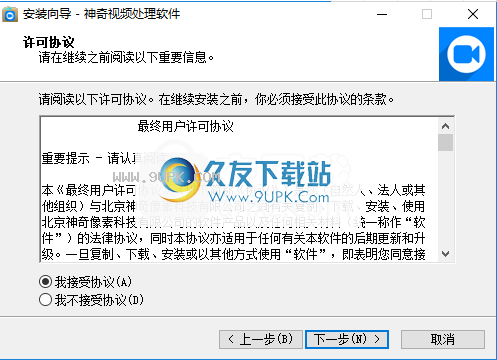
3.选择安装位置,用户可以选择默认安装路径C:\ Program Files(x86)\ Shenqixiangsu \ VideoFactory,也可以自定义它。
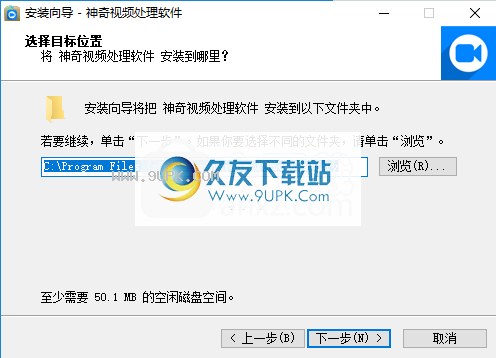
4.选择开始菜单文件夹,用户可以选择默认的魔术视频处理软件,然后单击下一步开始安装并等待安装完成。
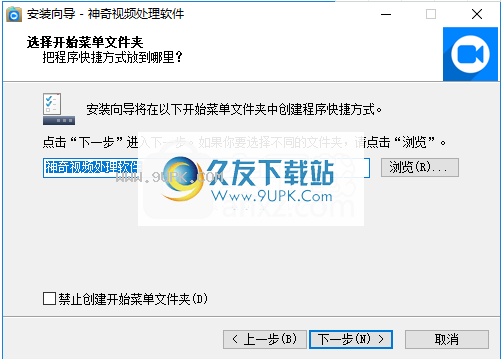
5.弹出以下成功安装魔术视频处理软件的提示。单击[完成]结束安装。

软件功能:
出色的视频处理软件为用户提供了多种功能,例如格式转换,视频剪切,视频到GIF以及视频优化。
选项卡式操作模式,选择相应功能后,即可进入独立操作界面。
支持MP4,MOV,MKV,AVI,M4V,MPG,VOB等输入输出格式。
对于每种视频输出格式,提供了各种不同的通用视频预设以获得最佳效果。
提供批量处理支持,用户可以批量格式转换,轮换等操作,
您可以自定义输出目录,以帮助您更好地选择视频。

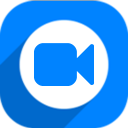



















![威力导演9破解工具v3.2中文版[威力导演9激活码]](http://pic.9upk.com/soft/UploadPic/2011-4/201141120223341430.gif)